Page 1
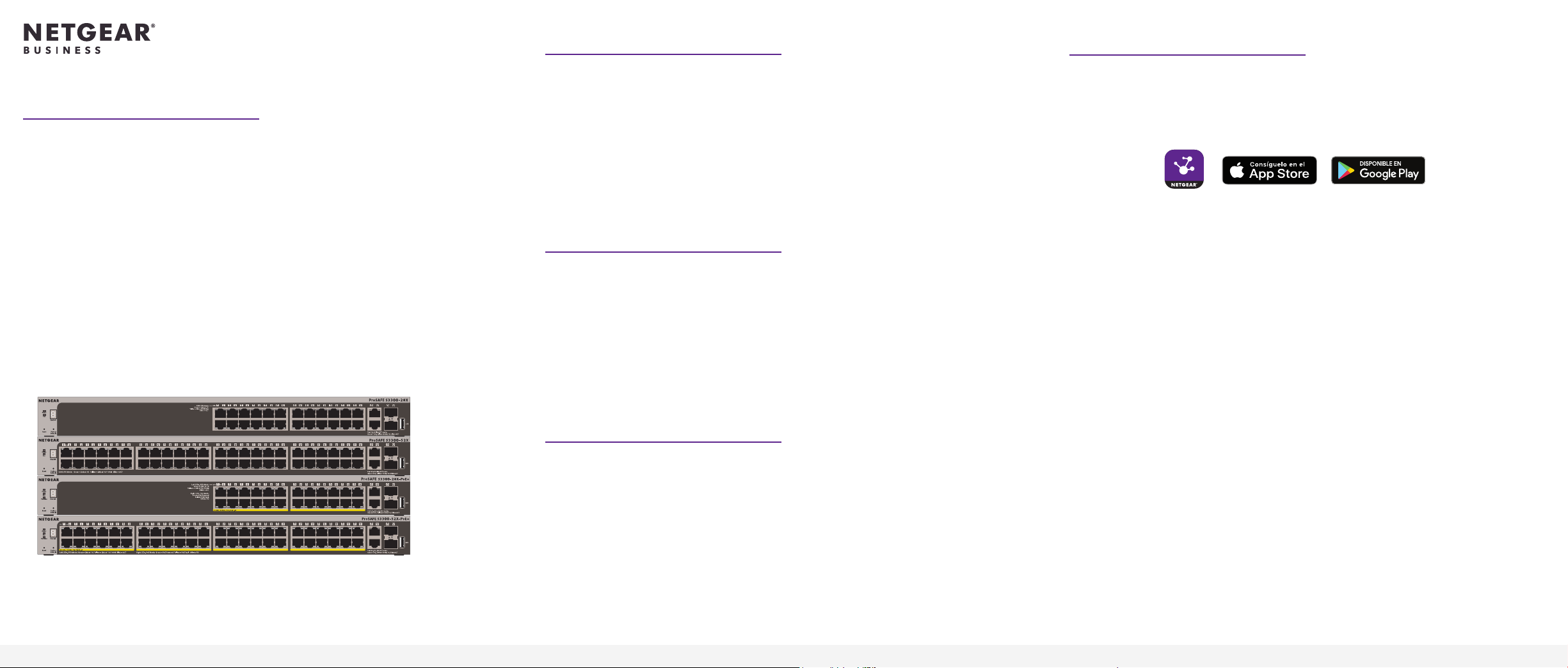
Contenido de la caja
Detecte y registre el switch
Guía de instalación
Switch gestionable apilable Smart Pro de 28 y
52 puertos Gigabit Ethernet con 2 puertos de
cobre de 10 G y 2 puertos SFP+ de 10 G
Modelos S3300-28X y S3300-52X
Switch gestionable apilable Smart Pro de 28 y
52 puertos Gigabit Ethernet PoE+ con 24 y 48
puertos PoE+, 2 puertos de cobre de 10 G y
2 puertos SFP+ de 10 G
Modelos S3300-28X-PoE+ y S3300-52X-PoE+
• Switch
• Cable de alimentación
• Almohadillas de goma para instalación en sobremesa
• Kit de montaje en bastidor para instalación en bastidor
• Guía de instalación
Nota: Si desea obtener más información sobre la instalación, consulte la guía de
instalación del hardware, que puede descargar en netgear.com/support/.
Conecte el switch a la red.
Nota: Si utiliza una dirección IP estática en su red, congure la dirección IP
del switch antes de conectar el switch a la red. Para congurar el switch con
una dirección IP estática:
1. Conecte los dispositivos a los puertos del switch.
2. Connect one port on the switch to a network router that provides Internet
connectivity.
3. Encienda el switch.
Compruebe el estado PoE
La alimentación PoE+ se suministra a través de los switches S3300-28X-PoE+ y
S3300-52X-PoE+ en todos los puertos. El switch suministra hasta 30W PoE+
(IEEE 802.3at) a cada puerto, con un consumo PoE de 390W en todos los puertos
PoE+ activos.
El indicador de PoE máx. indica el estado del consumo PoE en el switch:
• Apagado. Suciente. Hay más de 7W de alimentación PoE disponible.
• Amarillo jo. Hay menos de 7W de alimentación PoE disponible.
• Amarillo intermitente. Al menos una vez en los últimos dos minutos ha
habido menos de 7W de alimentación PoE disponible.
Si el switch está conectado a un punto de acceso o un router WiFi y a Internet, puede
utilizar la aplicación NETGEAR Insight para detectar el switch en la red, registrarlo en
NETGEAR y activar la garantía.
1. En su dispositivo móvil, vaya a la tienda de aplicaciones, busque NETGEAR Insight y
descargue la versión más reciente de la aplicación.
2. Conecte el dispositivo móvil a la misma red WiFi que el switch.
3. Abra la aplicación NETGEAR Insight.
4. Si no ha congurado una cuenta de NETGEAR, toque Create NETGEAR
Account (Crear cuenta de NETGEAR) y siga las instrucciones que aparecen
en pantalla.
5. Introduzca la dirección de correo electrónico y la contraseña de su cuenta y toque
LOG IN (Iniciar sesión). Una vez que haya iniciado sesión en su cuenta, el switch
aparecerá en la lista de dispositivos.
6. Toque + en la esquina superior derecha.
7. Utilice la cámara del teléfono para escanear el código de barras con el número de
serie situado en la parte inferior del switch o introduzca manualmente el número de
serie.
8. Toque Go (Ir).
9. Siga las instrucciones que aparecen en pantalla para añadir el switch a una ubicación
de red.
10. El switch está registrado y se ha añadido a su cuenta de NETGEAR. You can now view
and monitor the switch.
Nota: El modelo S3300 de switches gestionables Smart Pro no puede gestionarse a
través de Insight.
Page 2
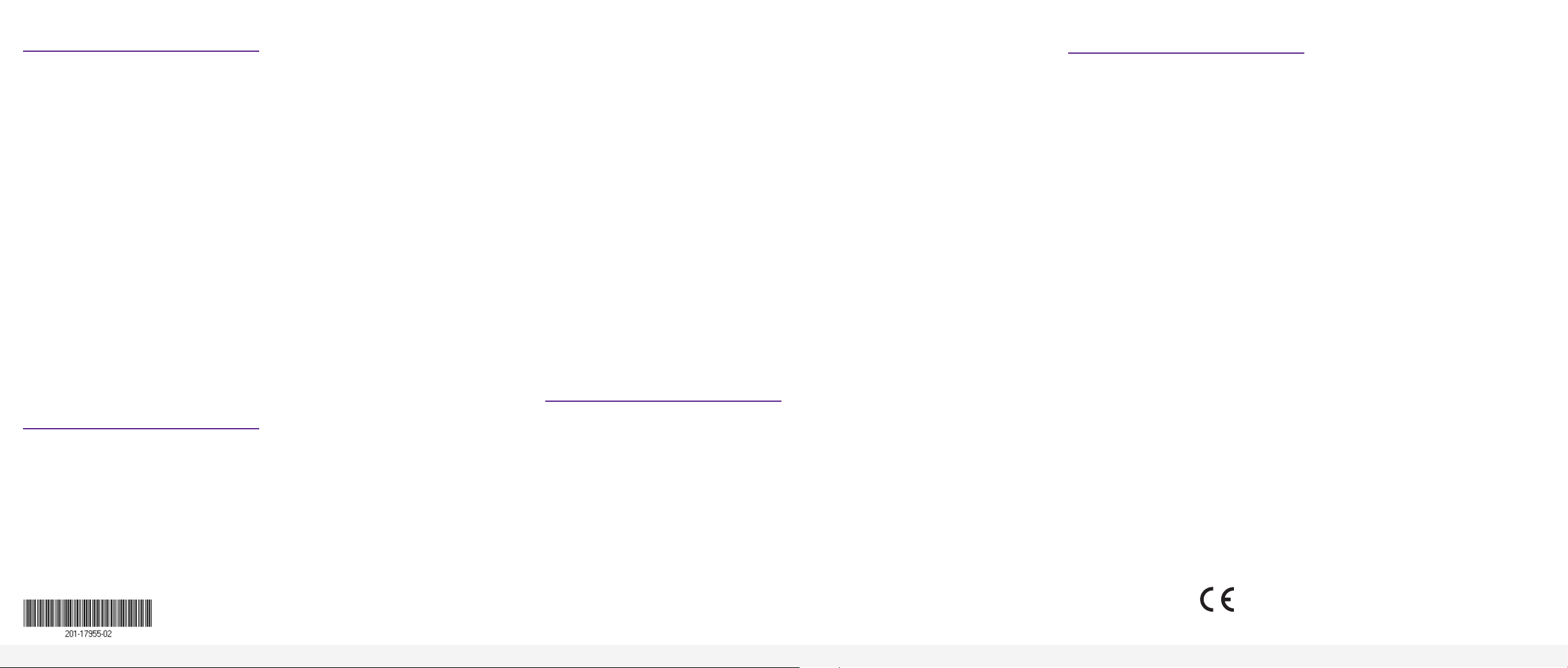
Congure el switch con una dirección IP estática
Nota: Si su red utiliza un servidor DHCP, esta sección no se aplica.
Si utiliza una dirección IP estática en su red, congure la dirección IP del switch
antes de conectar el switch a la red.
1. Congure un equipo con una dirección IP estática en la subred 192.168.0.x.
2. Encienda el switch y conecte un equipo al switch mediante un cable Ethernet.
3. Abra un navegador web y escriba 192.168.0.239 en la barra de direcciones.
La dirección IP predeterminada del switch es 192.168.0.239.
Se abrirá la página de inicio de sesión.
4. Introduzca password como contraseña.
Aparecerá la página System Information (Información del sistema).
5. Seleccione System (Sistema) > Management (Gestión) > IP Conguration
(Conguración de IP). Seleccione el botón de radio Static IP Address
(Dirección IP estática).
6. Introduzca la dirección IP estática, la máscara de subred y la dirección IP de la
puerta de enlace predeterminada que desea asignar al switch y haga clic en
el botón Apply (Aplicar).
La conguración se ha guardado.
Acceda a la interfaz del navegador local
1. Para la conguración inicial, abra el navegador web en un equipo que esté en
la misma red y subred que el switch e introduzca la dirección IP del switch.
Si no está seguro de la dirección IP del switch, utilice la utilidad Smart Control Center.
2. Se abrirá la página de inicio de sesión. Introduzca password como contraseña.
Aparecerá la página System Information (Información del sistema).
3. Congure el switch para la red.
Para obtener más información sobre la conguración de switches, consulte el
manual del usuario de su switch, que podrá descargar desde netgear.com/support/.
Otros métodos de detección y conguración
La herramienta NETGEAR Switch Discovery y la utilidad Smart Control Center
también le permiten detectar la dirección IP y congurar el switch.
• Herramienta NETGEAR Switch Discovery. Puede utilizar un equipo Mac o
con Windows de 64bits que esté conectado a la misma red que el switch. Para
descargar esta herramienta, visite
netgear.com/support/product/netgear-switch-discovery-tool.aspx.
• Utilidad Smart Control Center. Puede utilizar un equipo con Windows que
esté conectado a la misma red que el switch. Para descargar esta utilidad, visite
netgear.com/support/product/SCC.
Solución de problemas
Soporte técnico
Gracias por comprar este producto NETGEAR. Visite
https://www.netgear.es/support/ para registrar el producto, obtener ayuda,
acceder a las últimas descargas y manuales del usuario, así como para unirse a
nuestra comunidad. NETGEAR le recomienda que utilice solo los recursos del
soporte técnico ocial de NETGEAR.
Para consultar la declaración de conformidad de la UE, visite
https://www.netgear.es/about/regulatory/.
Consulte el documento de cumplimiento normativo antes de conectar la fuente
de alimentación.
No utilice este dispositivo en exteriores. Si conecta a este dispositivo cables o
dispositivos ubicados en exteriores, consulte https://kb.netgear.com/000057103
para obtener información sobre seguridad y garantía.
Congure el switch
Para congurar el switch, elija una de estas opciones:
• Utilice la interfaz web del navegador local.
• Instale la herramienta NETGEAR Switch Discovery en su equipo Mac u
ordenador Windows de 64 bits.
• Instale la utilidad Smart Control Center en un equipo con Windows.
© NETGEAR, Inc., NETGEAR y el logotipo de NETGEAR
Agosto de 2019
son marcas comerciales registradas de NETGEAR, Inc.
Cualquier marca comercial distinta a NETGEAR que se
utilice, se usa únicamente a modo de referencia.
En esta sección se incluye una serie de consejos para corregir algunos de los
problemas más sencillos con los que se podría encontrar.
• Asegúrese de encender el equipo y el switch en el orden siguiente:
a. Encienda el switch y espere unos dos minutos.
b. Encienda el equipo y conéctelo al switch.
• Asegúrese de que los cables Ethernet estén conectados.
Para cada equipo con alimentación conectado al switch, el indicador de estado
del puerto LAN correspondiente del switch estará encendido.
• Asegúrese de que la conguración de red del equipo es correcta.
En la mayoría de los casos, los equipos deben congurarse para obtener una
dirección IP de forma automática a través de DHCP. Si su red utiliza direcciones IP
estáticas, asegúrese de que el switch y el equipo se conguran con direcciones IP
válidas. Si desea obtener más información, consulte el manual del usuario.
NETGEAR, Inc.
350 East Plumeria Drive
San Jose, CA 95134
(EE.UU.)
NETGEAR INTERNATIONAL LTD.
Floor 1, Building 3
University Technology Centre
Curraheen Road, Cork
T12EF21, Irlanda
